Aprende cómo tomar una captura de pantalla en tu Samsung Galaxy Note 9 usando Palm Swipe, combinación de teclas y más ...
Siempre llegaría un momento en el que deberás tomar una captura de pantalla de algo. Si eres uno de los propietarios del nuevo Samsung Galaxy Note 9, tienes más de una opción sobre cómo capturar una pantalla determinada.
Se supone que tomar una captura de pantalla es fácil y accesible. Samsung se aseguró de que el proceso de capturar su pantalla sea rápido y fácil. Por lo tanto, continúe leyendo a continuación, ya que este tutorial podrá ayudarlo.
Tome una captura de pantalla en la Nota 9 utilizando el método Palm Swipe
Para mí, esta es la forma más fácil de tomar una captura de pantalla en su Galaxy Note 9, ya que solo tiene que deslizar su mano hacia la izquierda o hacia la derecha en la pantalla para activarla. Este método se activa de manera predeterminada para que su nuevo teléfono inteligente pueda capturarlo de inmediato usando Palm Swipe.
Para aquellos que son nuevos en Android o usan un dispositivo Galaxy, así es como lo hacen:
- Abra la pantalla que desea capturar.
- Coloque su mano verticalmente a lo largo del borde izquierdo o derecho de la pantalla.
- Asegúrese de que su mano toque la pantalla ligeramente y luego deslice el dedo por la pantalla para activar la captura de pantalla.
- La pantalla parpadeará y verá la captura de pantalla brevemente en la pantalla.
- Si desea verlo, abra la Galería y debería estar en la sección Captura de pantalla.
Si su nuevo teléfono no toma una captura de pantalla, asegúrese de hacerlo correctamente o vaya a Configuración> Funciones avanzadas para verificar si "Deslizar con la palma para capturar" está habilitado. Si está intentando tomar una captura de pantalla de una determinada pantalla en una aplicación, es posible que el deslizamiento de la palma no funcione para esa aplicación. Puede verificar esto usando otras aplicaciones y tomar capturas de pantalla usando el mismo método y si todo funciona, entonces debería ser un problema con la aplicación. No te preocupes, todavía tienes otras opciones.
Tome una captura de pantalla en la Nota 9 usando una combinación de teclas
Este es el siguiente método de captura de pantalla en la Nota 9 que puede probar si el método de deslizar la palma no funciona. Es un poco complicado de hacer en comparación con el primero porque necesita presionar simultáneamente un par de teclas para tomar una captura de pantalla del contenido que desea capturar. Sin embargo, es factible y también debe aprender cómo hacerlo:
- Vaya a la pantalla que desea capturar.
- Simultáneamente, mantenga presionado el botón para bajar el volumen y la tecla de encendido durante 2 segundos.
- La pantalla parpadeará y verá la captura de pantalla brevemente en la pantalla.
- Si desea verlo, abra la Galería y debería estar en la sección Captura de pantalla.
Estos dos procedimientos son suficientes para capturar el contenido del que desea tomar una captura de pantalla. Son el método más utilizado, pero si desea saber más sobre otros métodos, continúe leyendo a continuación.
Otros métodos para tomar una captura de pantalla en Galaxy Note 9
Dependiendo de lo fácil que sea para usted hacer lo siguiente, elija uno que funcione mejor para usted ...
- Use el Asistente de Google : puede usar este método presionando y manteniendo presionado el botón de Inicio para iniciar el Asistente. Luego puede ordenarle que tome una captura de pantalla por voz o escribiendo. La ventaja de este método en comparación con otros es que los iconos de la barra de estado y la barra de navegación estarán ocultos.
- Usa Bixby : sé que no todos están impresionados con el asistente de inteligencia artificial de Samsung, pero ya sabes, es bueno seguir los comandos para las tareas del sistema, incluida la captura de pantalla. Para hacer esto, mantenga presionado el botón Bixby y luego pídale a la IA (con su voz) que tome una captura de pantalla de lo que está actualmente en la pantalla. Como siempre, las capturas de pantalla se verán usando Galería.
- Captura de desplazamiento : independientemente del método que utilice para tomar una captura de pantalla, después de capturar un conjunto de opciones se mostrará brevemente en la parte inferior de la pantalla y una de esas opciones es "captura de desplazamiento". Esta función será útil si lo desea tomar una captura de pantalla de más de una pantalla. Su teléfono se desplazará automáticamente hacia abajo y capturará cada pantalla y fusionará esas tomas en una captura de pantalla larga.
¡Ahí tienes! Espero que esta publicación pueda ayudarte de una forma u otra. Si tiene inquietudes con su teléfono, puede visitar nuestra página de solución de problemas de la Nota 9 porque ya hemos abordado varios de los problemas más comunes. También puede contactarnos a través de nuestro cuestionario si tiene otros problemas o dejar un comentario a continuación.
POSTES PERTINENTES:
- Samsung Galaxy Note 9: Modo seguro, borrar partición de caché y restablecer aplicaciones
- Cómo restablecer el software, restablecer a los valores de fábrica y restablecer a nivel maestro su nuevo Samsung Galaxy Note 9
- ¿Qué hacer si su Samsung Galaxy Note 9 no se carga de la caja?
- ¿Qué hacer si su nuevo Samsung Galaxy Note 9 no se enciende?
- Samsung Galaxy Note 9 WiFi sigue cayendo o desconectándose
Conectate con nosotros
Siempre estamos abiertos a sus problemas, preguntas y sugerencias, así que no dude en contactarnos completando este formulario. Este es un servicio gratuito que ofrecemos y no le cobraremos ni un centavo. Pero tenga en cuenta que recibimos cientos de correos electrónicos todos los días y es imposible para nosotros responder a cada uno de ellos. Pero tenga la seguridad de que leemos cada mensaje que recibimos. Para aquellos a quienes hemos ayudado, corra la voz compartiendo nuestras publicaciones con sus amigos o simplemente haciendo clic en Me gusta en nuestra página de Facebook y Google+ o síganos en Twitter.

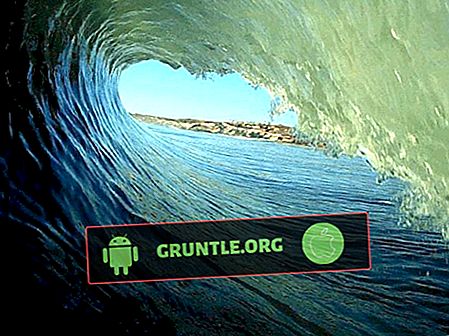



![Qué hacer si su Xiaomi Mi 5 no se enciende [Guía de solución de problemas]](https://cdn.gruntle.org/files/2264/2264-min.jpg)

![Problema de energía del iPhone 8 Plus de Apple: ¿Qué hacer cuando su iPhone 8 Plus no se enciende? [Guía para resolver problemas]](https://cdn.gruntle.org/files/4903/4903-min.jpg)
